Ошибка 720 — самая «подлая» ошибка PPP-клиента операционной системы Windows. Подлая потому, что решить её зачастую обычный пользователь не в состоянии, т.к. обычно подключен не через маршрутизатор а напрямую, т.е. либо к ADSL-модему настроенному в режиме прозрачного моста, либо, в случае FTTB-подключения, ethernet-кабель воткнут в сетевую плату компьютера.
В моей практике ошибка 720 встречалась зачастую на зараженных ПК после лечения несколькими антивирусами. Операционная система на таких ПК как правило была установлена как минимум год назад, и я решал проблему переустановкой операционной системы, предварительно сохранив данные.
Но совсем недавно столкнулся с ошибкой 720 на абсолютно чистой системе. Переустанавливать ОСь совершенно не хотелось и решил попытаться все же её исправить. Перерыв интернет по этой теме, я выделил несколько способов лечения. Забегу немного вперед и скажу что помог мне только один из них. Начну по порядку.
Способ первый — самый простой. Называется Восстановление системы. Поможет только в том случае, если у Вас не отключена эта функция (а отключена она на очень многих сборках Windows XP). Нажимаем Пуск>Стандартные>Служебные>Восстановление системы. В открывшемся окне выбираем «Восстановление более раннего состояния компьютера» и нажимаем кнопку Далее. Откроется календарь, на котором выделены системные контрольные точки восстановления. Выберите наиболее близкую точку к сегодняшней дате и нажмите Далее. Затем система перезагрузится и произойдет откат всех настроек и изменений системных файлов. Проверяем.
Если не помогло, пробуем способ второй — он заключается сбросе настроек и восстановлении первоначальной конфигурации LSP Winsock. Для этого нажимаем Пуск — Выполнить, вводим команду cmd и попадаем в системную консоль. Вводим команду для сброса каталога winsock:
netsh winsock reset
Перезагружаем компьютер и пробуем запустить соединение. Мне не помогло :(. Идём дальше. Способ третий — Сбрасываем конфигурацию интерфейсов IP. Для этого там же, в системной консоли, выполняем команду:
netsh int ip reset c:\resetlog.txt
Пробуем запустить соединение. Опять не помогло, при этом клиент стал выдавать ошибки авторизации 691 не пытаясь даже авторизоваться. Способ четвертый — переустановка стека TCP/IP.
Шаг 1. Удаляем два раздела реестра связанные с Winsock:
REG DELETE HKEY_LOCAL_MACHINE\System\CurrentControlSet\Services\Winsock REG DELETE HKEY_LOCAL_MACHINE\System\CurrentControlSet\Services\Winsock2
Шаг 2. Перезагружаем компьютер.
Шаг 3. После перезагрузки открываем папку WINDOWS\INF и ищем файл nettcpip.inf. Обязательно делаем резервную копию, а затем открываем с помощью Блокнота и редактируем. Ищем строку:
[MS_TCPIP.PrimaryInstall] ; TCPIP has properties to display Characteristics = 0xA0 ; NCF_HAS_UI | NCF_NOT_USER_REMOVABLE
Изменяем строку Characteristics чтобы получилось так:
[MS_TCPIP.PrimaryInstall] ; TCPIP has properties to display Characteristics = 0x80 ; NCF_HAS_UI
Сохраням файл nettcpip.inf.
Шаг 4. Переходим в Панель управления раздел Сетевые подключения. Правой кнопкой мыши щелкаем по подключению по локальной сети, выбраем Свойства и нажимаем кнопку Установить.
В открывшемся окне выделяем пункт Протокол и нажимаем кнопку Добавить:
Теперь нажимаем Установить с диска:
Идём в папку WINDOWS\INF и выбираем файл nettcpip.inf, нажимаем ОК и закрываем все окна.
Шаг 5. Идем снова в свойства сетевого подключения, выбираем Протокол интернета TCP/IP. Если всё сделали верно, то кнопка Удалить будет активна.
Удаляем протокол TCP/IP и перезагружаем компьютер.
Шаг 6. Устанавливаем заново протокол TCP/IP — т.е. фактически повторяем Шаг 4.
Шаг 7. Перезагружаем компьютер и пробуем установить соединение. В моём случае всё заработало и далее работало без проблем.


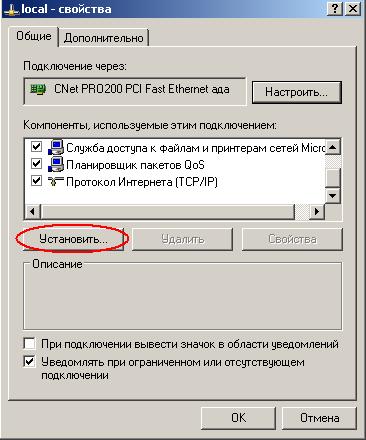
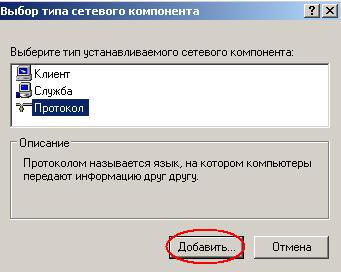
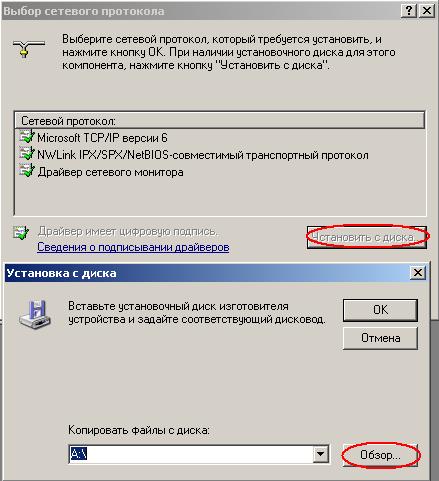
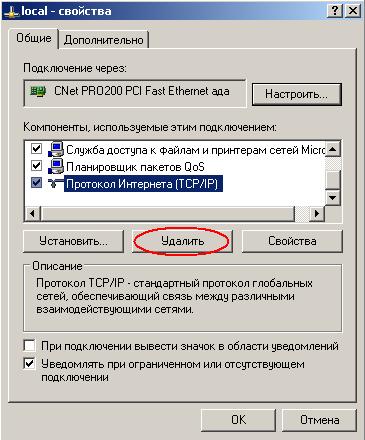
После удаления двух разделов реестра и перезагрузки не включается монитор.Что делать?
Возможно Вы не те ветки удалили. Указанные в статье на работу монитора или видеокарты не влияют.
Винда не делает вносить изменения в файл tcpip «Только чтение» убрал. Но все равно не помогает
А Вы с правами Администратора работаете?
privet vsem po povodu 720 y oshibki izmenil stroku kak v 3 om shagu ne mogu soxranit tak kak vidayot ocherednuu fignyu kak otkazono v dostupe? pochemu mne vidayot=> otkaz v dostupee
Удалила Аваст, после этого способ 2 сработал ? Спасибо !
Автор этого материала он же XasaH , большое спасибо Вам! Мне так же как и Вам помог способ четвертый. Заморочиться пришлось с перезагрузкой, но это того стоило-все зафурычило как надо. Здоровья Вам и долгих продуктивных лет!
Все намного проще,отрываете свойства сетей,затем изменения адаптера, там по подлючению правой кнопкой мыши,свойства :и вот там где общее есть строка имя компьютера или айпи адрес :изменяем с vpn на tp или в обратном порядке (зависит у кого как прописано )и все ошибки как не бывало )
Не проходит восстановление системы, компьютер выдаёт ошибку. Прежде, чем пробовать остальные способы, нужно разобраться с этой проблемой или она никак не помешает разобраться с подключением?
Какую ошибку выдаёт при восстановлении?
У меня WINDOWS 10. Высветилась ошибка 720.Испробовал несколько способов устранения-не помогло.Решил испытать функцию Новый запуск.Все прошло хорошо заодно очистил комп.от ненужного хлама.Некоторые приложения(типа новости)-переустановил.Мои файлы остались нетронутыми.
При удалении веток реестра необходимо в разрешении менять владельца папки в случае, если нет прав на удаление, настоятельно рекомендую экспортировать ветки реестра перед удалением, что бы были резервные копии. Ну а в целом еще советую удалить Касперского. Мне именно это помогло!
Спасибо. Способ 4 помог исправить ситуацию со старым модемом на winxp при смене мобильного оператора.
Я все это перепробывал — в 10-ке некоторые пункты не делаются, даже под правами админа. Помогла прога avz4, восстановление системы. Нужно выбрать все пункты tcp (можно и все, кроме spi)